
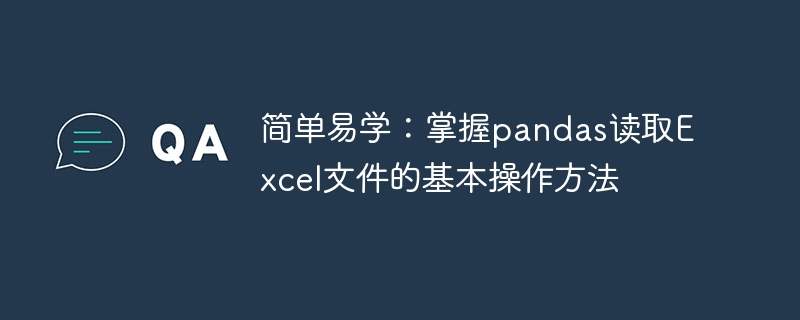
Maîtrisez la méthode de fonctionnement de base des pandas pour lire les fichiers Excel
Dans l'analyse et le traitement des données, les fichiers Excel sont une source de données courante. Pandas est une puissante bibliothèque d'analyse et de traitement de données en Python, qui peut lire rapidement et efficacement. Prenez le fichier Excel et effectuez le nettoyage, le traitement et l’analyse des données. Cet article présentera la méthode de fonctionnement de base de Pandas pour lire des fichiers Excel et fournira des exemples de code spécifiques pour faciliter la maîtrise rapide des lecteurs.
Vous devez d'abord installer la bibliothèque Pandas. Il peut être installé en ligne de commande via la commande pip, comme indiqué ci-dessous :
pip install pandas
L'outil principal pour lire les fichiers Excel dans Pandas est la fonction read_excel(), qui peut lire un ou plusieurs fichiers Excel. Table de fichiers, prend en charge les fichiers dans plusieurs formats, tels que xls et xlsx, etc.
Ce qui suit est un exemple simple de lecture d'un fichier Excel :
import pandas as pd
# 读取Excel文件
data = pd.read_excel('data.xlsx')
# 打印数据
print(data)Le code ci-dessus lira le fichier Excel nommé "data.xlsx" dans un objet DataFrame et imprimera les données.
Après avoir lu le fichier Excel, nous pouvons sélectionner certains tableaux et colonnes requis pour une analyse et un traitement plus approfondis. Pandas fournit diverses méthodes pour sélectionner des données, telles que l'utilisation de noms de tables, de noms de colonnes ou l'utilisation d'index de lignes et de colonnes.
Ce qui suit est un exemple de sélection de tableaux et de colonnes :
import pandas as pd
# 读取Excel文件
data = pd.read_excel('data.xlsx', sheet_name='Sheet1')
# 选择数据
selected_data = data[['Name', 'Age', 'Gender']]
# 打印数据
print(selected_data)Le code ci-dessus sélectionnera le tableau nommé "Feuil1" dans le fichier Excel, puis sélectionnera les trois colonnes "Nom", "Âge" et "Sexe" dans le tableau et imprimez les résultats.
Le filtrage des données est une opération courante dans l'analyse des données. Pandas fournit une variété de méthodes pour filtrer les données, telles que l'utilisation d'index booléens ou la fonction query().
Voici un exemple de filtrage de données :
import pandas as pd
# 读取Excel文件
data = pd.read_excel('data.xlsx', sheet_name='Sheet1')
# 过滤数据
filtered_data = data[(data['Age'] > 18) & (data['Gender'] == 'Male')]
# 打印数据
print(filtered_data)Le code ci-dessus sélectionnera le tableau nommé "Feuille1" dans le fichier Excel, puis sélectionnera les données dont l'âge est supérieur à 18 ans et le sexe est masculin, et imprimera les résultats.
Une fois que vous avez sélectionné les données requises, vous pouvez effectuer divers calculs et opérations d'analyse, telles que la somme, la moyenne, l'écart type, etc. Pandas fournit des fonctions intégrées pour effectuer ces opérations, telles que sum(), Mean(), std(), etc.
Ce qui suit est un exemple de calcul et d'analyse de données :
import pandas as pd
# 读取Excel文件
data = pd.read_excel('data.xlsx', sheet_name='Sheet1')
# 过滤数据
filtered_data = data[(data['Age'] > 18) & (data['Gender'] == 'Male')]
# 计算数据
age_mean = filtered_data['Age'].mean()
age_std = filtered_data['Age'].std()
# 打印数据
print('Average Age:', age_mean)
print('Standard Deviation of Age:', age_std)Le code ci-dessus sélectionnera le tableau nommé « Sheet1 » dans le fichier Excel, puis sélectionnera les données dont l'âge est supérieur à 18 ans et le sexe est masculin, et calculez la valeur d'âge moyenne et l'écart type, puis imprimez le résultat.
Cet article présente la méthode de fonctionnement de base de Pandas pour lire les fichiers Excel et fournit des exemples de code spécifiques. En étudiant cet article, les lecteurs peuvent rapidement maîtriser les opérations de base de lecture de fichiers Excel avec Pandas et effectuer le nettoyage, l'analyse et le traitement des données dans des applications pratiques.
Ce qui précède est le contenu détaillé de. pour plus d'informations, suivez d'autres articles connexes sur le site Web de PHP en chinois!
 Comparez les similitudes et les différences entre deux colonnes de données dans Excel
Comparez les similitudes et les différences entre deux colonnes de données dans Excel
 Marquage de couleur du filtre en double Excel
Marquage de couleur du filtre en double Excel
 Comment copier un tableau Excel pour lui donner la même taille que l'original
Comment copier un tableau Excel pour lui donner la même taille que l'original
 Barre oblique du tableau Excel divisée en deux
Barre oblique du tableau Excel divisée en deux
 L'en-tête diagonal d'Excel est divisé en deux
L'en-tête diagonal d'Excel est divisé en deux
 Méthode de saisie de référence absolue
Méthode de saisie de référence absolue
 Java exporter Excel
Java exporter Excel
 La valeur d'entrée Excel est illégale
La valeur d'entrée Excel est illégale